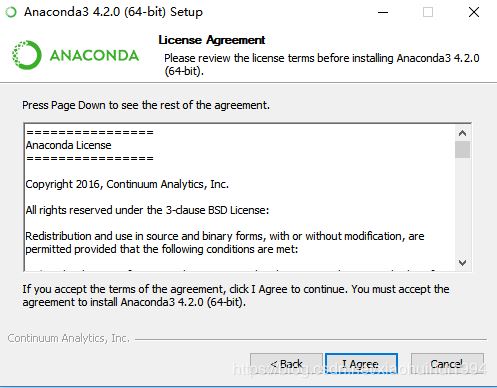在整个安装的过程中也遇到了很多的坑,故此做个记录,争取下次不再犯!
我的整个基本配置如下:
电脑环境如下:win10(64位)+CPU:E5-2603 +GPU:GTX 1070
需要安装的软件如下:Anaconda3-4.2.0-Windows-x86_64(python 3.5.2) + tensorflow-gpu 1.8 + CUDA 9.0 + cuDNN v7.1 for CUDA9.0
若你想在自己的windows上安装tensorflow-gpu,一般化也可以遵循如下的步骤。
1.首先确定自己电脑的gpu是否支持cuda
能否支持tensorflow-gpu版本,这里主要是Nvidia显卡,如下网址: https://developer.nvidia.com/cuda-gpus 基本上只要显卡在 GeForce 410M 以上都可以。
2.在显卡支持的情况下,主要是看tensorlfow-gpu和cuda以及cuDNN的对应关系
首先,cuda与cuDNN是相互对应的,所以,现在主要是看tensorflow与cuda的对应关系。因为从Tensorflow-gpu 1.6开始使用CUDA9.0+cuDNN7组合,不过好像不支持CUDA 9.1与CUDA 9.2。所以,最终我的选择是 tensorflow-gpu 1.8 + CUDA 9.0 + cuDNN v7.1 for CUDA9.0
3.Anaconda3-4.2.0-Windows-x86_64安装过程
可以在如下网站下载(国内镜像,适合于没有翻墙的同学)https://mirrors.tuna.tsinghua.edu.cn/anaconda/archive/
安装过程:
这里可以更改默认路径,自己选择路径(注意:安装路径的最后一个目录必须要自己在方框中当前已选择路径后面添加,而不能直接选择一个已经存在的目录):
直接选择一个已经存在的目录,会出现如下的错误:
两个默认就好,第一个是加入环境变量,第二个是默认使用 Python 3.5
等待安装即可:
出现如下界面,证明Anaconda安装成功:
4.tensorflow-gpu 1.8 安装过程
pip install -i https://pypi.tuna.tsinghua.edu.cn/simple tensorflow-gpu==1.8.0 (将下载源换成了国内镜像,速度很快)
下载速度很快,等待安装即可。
试验一下安装成功没有:
出错,可能是因为cuda等软件还没有安装。
5.cuda安装过程
网址:https://developer.nvidia.com/cuda-90-download-archive"text-align: center">
安装过程:
检查系统兼容性 → 许可协议“接受”→ 选择“自定义安装”,点开+号,把Visual Studio Integration的勾选去掉(否则你机器上安装的Visual Studio版本不对或者没有安装时,下一步会报错导致你安装不下去) → 安装即可
6.cudnn安装过程
链接: https://pan.baidu.com/s/1cgygpqUX4etZ43dj5DsjpQ 提取码: 6gen
链接若是失效,就上官网自行下载吧(注册、登陆、加入开发自计划balabala…)如下:
https://developer.nvidia.com/cudnn
注意:选择cuDNN的v7.1.4 for CUDA 9.0即cudnn-9.0-windows10-x64-v7.1.zip下载
CUDA 9.0的默认路径是
C:\Program Files\NVIDIA GPU Computing Toolkit\CUDA\v9.0 把cudnn-9.0-windows10-x64-v7.1.zip解压后,把bin,include,lib\x64里面的文件(共三个)分别拷贝到 C:\Program Files\NVIDIA GPU Computing Toolkit\CUDA\v9.0\下的bin,include,lib\x64目录下即可。
配置环境变量
网上有两种说法,我就两种都配置了,不然电脑找不到CUDA和cuDNN在哪里
C:\Program Files\NVIDIA GPU Computing Toolkit\CUDA\v9.0\lib\x64 C:\Program Files\NVIDIA GPU Computing Toolkit\CUDA\v9.0\bin
7.vs安装过程
我没有安装vs,也能正常运行,不知道怎么回事,如果按照前面步骤安装之后还有问题,那就再安装一下vs。
总结
以上所述是小编给大家介绍的win10安装tensorflow-gpu1.8.0详细完整步骤,希望对大家有所帮助,如果大家有任何疑问请给我留言,小编会及时回复大家的。在此也非常感谢大家对网站的支持!如果你觉得本文对你有帮助,欢迎转载,烦请注明出处,谢谢!
免责声明:本站资源来自互联网收集,仅供用于学习和交流,请遵循相关法律法规,本站一切资源不代表本站立场,如有侵权、后门、不妥请联系本站删除!
P70系列延期,华为新旗舰将在下月发布
3月20日消息,近期博主@数码闲聊站 透露,原定三月份发布的华为新旗舰P70系列延期发布,预计4月份上市。
而博主@定焦数码 爆料,华为的P70系列在定位上已经超过了Mate60,成为了重要的旗舰系列之一。它肩负着重返影像领域顶尖的使命。那么这次P70会带来哪些令人惊艳的创新呢?
根据目前爆料的消息来看,华为P70系列将推出三个版本,其中P70和P70 Pro采用了三角形的摄像头模组设计,而P70 Art则采用了与上一代P60 Art相似的不规则形状设计。这样的外观是否好看见仁见智,但辨识度绝对拉满。
更新日志
- 小骆驼-《草原狼2(蓝光CD)》[原抓WAV+CUE]
- 群星《欢迎来到我身边 电影原声专辑》[320K/MP3][105.02MB]
- 群星《欢迎来到我身边 电影原声专辑》[FLAC/分轨][480.9MB]
- 雷婷《梦里蓝天HQⅡ》 2023头版限量编号低速原抓[WAV+CUE][463M]
- 群星《2024好听新歌42》AI调整音效【WAV分轨】
- 王思雨-《思念陪着鸿雁飞》WAV
- 王思雨《喜马拉雅HQ》头版限量编号[WAV+CUE]
- 李健《无时无刻》[WAV+CUE][590M]
- 陈奕迅《酝酿》[WAV分轨][502M]
- 卓依婷《化蝶》2CD[WAV+CUE][1.1G]
- 群星《吉他王(黑胶CD)》[WAV+CUE]
- 齐秦《穿乐(穿越)》[WAV+CUE]
- 发烧珍品《数位CD音响测试-动向效果(九)》【WAV+CUE】
- 邝美云《邝美云精装歌集》[DSF][1.6G]
- 吕方《爱一回伤一回》[WAV+CUE][454M]